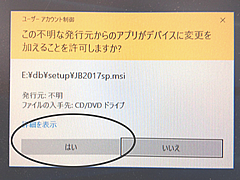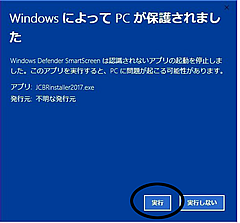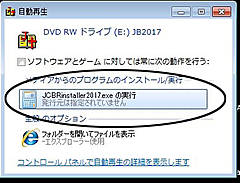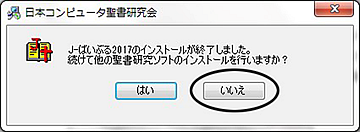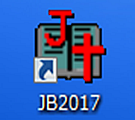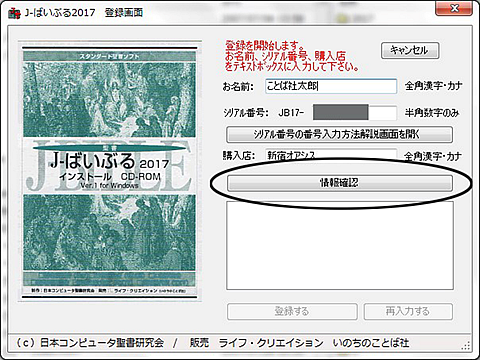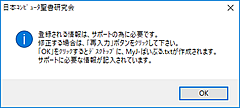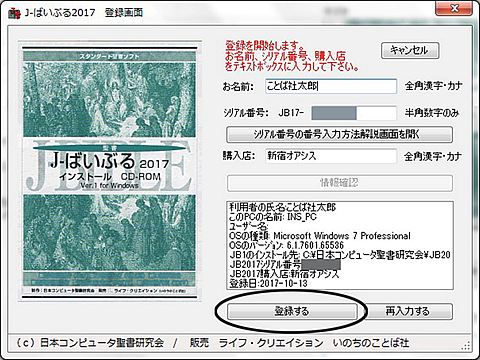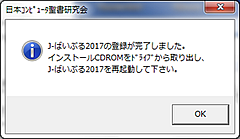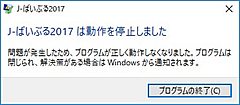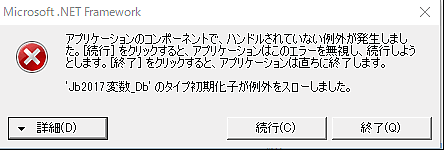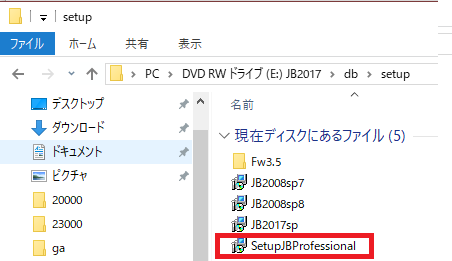12-19-2017 更新
インストールの最終確認 手順⑫へ
JB2017のアン・インストールの方法 見る
はじめに
<重要1>
★J-ばいぶる2008シリーズ(J-ばいぶる2008、GREEK、HEBREW、SEPTUAGINTA、聖書の達人、J-ばいぶるマップ等)は
コントロールパネルよりアンインストールしてからJ-ばいぶる2017をインストールしてください。アンインストールをしないで、インストールをすると、以下のような画面が表示されます。
<重要2>
★ウイルスバスター等のセキュリテイーソフトが常駐している場合は、一時中断、あるいは、終了してから、作業を行ってください。
一時中断の方法は、ソフトごとに違いますが、以下は、一般的な解説です。
【多くの製品ではWindowsのタスクトレイ(タスクバーの右端にならぶアイコン)の中に製品のアイコンがあり、
これを右クリックすると、メニューから簡単にその製品の機能を一時的に停止できるようになっています。】<重要3>
★:WIN8・10の場合、機種によっては、インストールの初めに、
ネットからframework3.5等をダウンロードする場合が、
ありますので、その時には、その指示に従ってインストールをなさってください。

① CD-ROMをPCに挿入します。自動起動した場合は③へ、自動起動しない場合は②を実施してください。
② CD-ROMドライブをダブルクリックします。

*インストール途中で「この不明な発行元からのアプリがデバイスに変更を加えることを許可しますか?」という
メッセージが何回か出ることがありますが、「はい」をクリックして進んでください。
この場合、まず画面下にあるタスクバーが点滅するのでクリックします。

下記のような画面が出るので「はい」を押して進みます。
③ 下記の画面が出たらJCBRinstaller2017.exeの実行をクリックします。
(この画面は出ない場合もあります。)
④ J-ばいぶる2017のボタンをクリックします。
この時、セキュリティの確認(次の不明は発行元からのプログラムにこのコンピュータへの変更を許可しますか?等の
メッセージ)が表示された場合は「はい」を押して次へ進みます。

⑤ 下記の画面が出たら「はい」ボタンをクリックして進みます。
この時、セキュリティの確認(次の不明は発行元からのプログラムにこのコンピュータへの変更を許可しますか?
等の メッセージ)がされた場合はOKを押して次へ進みます。

⑥ 下記のメッセージが出たら、「いいえ」押して終了します。
⑦ PCのデスクトップにJ-ばいぶる2017のアイコンが出来ているので、ダブルクリックして起動します。
⑧ 登録画面で必要情報を入れて「情報確認」ボタンを押します。
お名前は「全角漢字・カナ」、シリアル番号は「半角数字」、購入店は「全角漢字・カナ」で入力してください。
*シリアルナンバーはJB17-の後の6桁の数字を記入します。
⑨ 下記メッセージが出たらOKボタンを押します。
⑩ 登録画面にもどり、「登録する」ボタンを押します。
⑪ 下記メッセージが出たらインストール完了です。
機種によっては下記のメッセージが出ることがありますが、
インストールに問題はありませんので、「プログラムの終了」ボタンを押して閉じてください。
⑫正しくインストールされているか「コントロール・パネル」で確認をします。
「JB2017」のアイコンと「J-ばいぶるProfessional」のアイコンがあることを確認してください。
もし、「J-ばいぶるProfessional」のアイコンがない場合は、以下を読み、JB2017CDROMからインストールをします。
(★インストールされていないと、エラーが発生し、JB2017は起動しません。)
以下、インストールの方法です。
⑬JB2017のCDROMのルートの「db」「setup」の中に、「SetuJBProfessional(.msi)」があります。
このファイルをダブルクリックしてインストールし、PCを再起動します。
すると、「コントロール・パネル」「プログラムの機能」に「J-ばいぶるProfessional」
「コントロール・パネル」の「プログラムの機能」からアンインストールを行ってください。
以下は、コントロール・パネルの画面サンプルです。
*アンインストール時ののエラー・メッセージ
- このようなメッセージが、出る場合は、「OK」ボタンをクリックしてください。
- 再インストールには、何の問題もありませんのでご安心ください。
- 再インストールをすると、このエラーは問題は、発生しなくなります。
*自動更新の方法 リンク